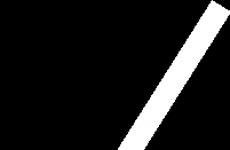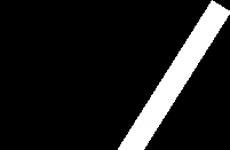Как отправить MMC на Андроиде. Как отправить ММС на мобильный аппарат? Как отправить ммс с андроида асус
С появлением мультимедийных сообщений (MMS) пользователи МТС получили возможность отправлять звуковые файлы, видео, фотографии и форматированные тексты из одного сотового телефона на другой. Однако некоторые абоненты сталкиваются с трудностями при настройке и использовании ММС. Чтобы справиться с этой проблемой, достаточно совершить несложные действия по настройке услуги.
Как подключить
В большинстве тарифов от МТС предусмотрено автоматическое подключение услуги MMS. Стоимость отправки одного мультимедийного сообщения зависит от условий тарифного плана и подключенных дополнительных опций. В некоторых случаях услугу приходится подключать вручную. Для этого необходимо использовать один из трех вариантов:

Вышеперечисленные способы предполагают автоматическую активацию услуги, после чего абоненты могут приступать к обмену картинками, видеофайлами и т.д. Чтобы минимизировать затраты на MMS-обмен, рекомендуется подключить дополнительный пакет на месяц за 35 рублей для отправки 10 сообщений.
Настройка ММС на МТС
В 90% случаев услуга настраивается по умолчанию после того, как в смартфон вставляется сим-карта. Если MMS-обмен не активировался, можно использовать упомянутые способы заказа настроек через сайт МТС, USSD-команду или СМС-сообщение. Чтобы получить настройки, можно просто позвонить оператору на 0876 или отправить СМС (без текста) на 1234.

Сразу после прихода настроек их сохраняют, а телефон перезагружают. Чтобы активировать услугу, следует отправить пробное MMS на 8890 . После совершения данных действий абонент без каких-либо проблем отправляет мультимедийные сообщения и отправляет их другим пользователям мобильной связью.
В единичных случаях автоматические настройки не сохраняются, поэтому для устранения проблемы их необходимо прописать в телефоне вручную. Найдите раздел «Доступ к интернету» или «Настройки MMS».

Создайте дополнительный профиль с указанием таких параметров:
- Имя профиля - любое (желательно латиницей);
- Доступ к интернет-сети - mms.mts.ru;
- Имя профиля и пароль - mts (можно любое);
- Домашняя страница - http://mmsc ;
- Порты прокси - 8080 (для устаревших модификаций мобильных устройств 9201);
- Прокси - 192.168.192.192.
В графах, которые не были перечислены в списке, настройки и данные менять не нужно. После сохранения изменений следует перезагрузить мобильное устройство и отправить ММС на 8890 .
Можно ли отправлять MMS бесплатно?
Совершать бесплатную отправку мультимедийных сообщений можно только через интернет на сайте МТС. В соответствующей форме необходимо ввести:
- Номер отправителя и получателя MMS;
- Текстовый заголовок в графе «Тема»;
- Текст в теле письма (не более 1000 знаков);
- Прикрепить дополнительный файл (картинка).

После заполнения обязательных полей следует нажать на кнопку «Отправить». У данной услуги есть свои ограничения на количество отправляемых MMS с одного IP адреса - не более одного сообщения в 2 минуты. Общий размер MMS не может превышать 300 Кб и отправляться чаще 1 раза в 2 минуты одному абоненту или на один и тот же IP. Нужно учитывать, что бесплатные MMS не будут доходить до тех пользователей, у которых стоит запрет на прием информационных сообщений с сайта мобильного оператора.
Автоматическая настройка
Сразу же после установки на телефоне SIM-карты обычно все необходимые параметры устанавливаются по умолчанию. Но иногда ММС сообщения не отправляются или не доходят. Посмотрим, как настроить ММС на МТС в автоматическом режиме.
Это можно сделать через компьютер на официальном сайте компании МТС. Потребуется:
- Войти на сайт.
- Ввести номер телефона.
- Когда на телефон придет файл с параметрами, нужно его сохранить и перезапустить (выключить и включить) телефон.
- Теперь можно опробовать работу системы, все параметры будут настроены.
Просто отправьте картинку другому абоненту, у которого уже имеется такой режим.
Ручная настройка ММС на МТС
Если получить параметры не удалось, или их не удается сохранить, то чтобы в системе МТС подключить ММС на телефон, потребуется выполнить все операции вручную. Ход действий зависит от типа ОС, установленной на аппарате - Андроид или iOS.
Для аппаратов на Андроид:
- войти в раздел "Настройки";
- выбрать "Беспроводные сети";
- перейти в пункт "Точки доступа в интернет";
- выбрать "Создать APN".
В этом подразделе выберите:
- имя профиля: MTS MMS;
- стартовая страница: http://mmsc;
- данные: GPRS;
- IP протокол: 192.168.192.192;
- Wap-порт x: 9201;
- Wap-порт 2.0: 2901 (8080);
- логин и пароль пользователя: mts.
Закончив настройки ммс мтс, отправьте бесплатный ММС по телефону 8890
Если вы работаете с iPhone, выполните:
- в разделе "Настройки" в подпункте "Сотовая связь" войдите в раздел "Параметры данных";
- перейдите в пункт "передача данных по сотовой связи".
Заполните следующие графы:
- APN: mts.ru;
- Логин и пароль: mts;
- MMSC: http:/mmsc;
- Прокси: 192.198.192.192:8080;
- Размер сообщения: 512000;
- URL: MMS UAProf.
После выполнения для проверки отправьте бесплатно ММС на номер 8890
После сохранения ручной настройки перезагрузите систему (выключите и включите телефон).
Несмотря на доступность мессенджеров и социальных сетей, MMS-сообщения до сих пор пользуются повышенным спросом среди абонентов. Их часто используют пользователи классических кнопочных мобильников, которые редко или вообще не пользуются Интернетом.
ММС позволяет отправлять в сообщении файлы мультимедиа (фото и изображения, небольшие видео, аудиозаписи) абонентам в пределах своего города, а также по междугородней и международной связи.
В статье вы узнаете, как можно быстро отправить MMS-сообщения с мобильного на мобильный.
Отправка ММС с мобильного телефона
Данная услуга поддерживается на всех платформах, в том числе классических версиях мобильных телефонов. Сообщения с мультимедиа можно отправлять с любого сотового. Сервис дает возможность пересылать небольшие фото, изображения и другие файлы.
Чтобы успешно отправить ММС, нужно убедиться в следующем:
- наличие функции передачи данных формата GPRS на устройстве;
- GPRS должен быть настроен (в большинстве случаев опция настраивается автоматически);
- мобильный телефон должен поддерживать мультимедиа ;
- на балансе должны быть средства.
Важно! ММС-сообщения дороже, чем обычные СМС. Ознакомьтесь с расценками своего тарифа. Если на балансе нет необходимой суммы, то мультимедиа файл не будет успешно передан.
MMS отправляется так же, как и SMS. Главное, в меню выбрать другой формат сообщения – ММС. Чтобы отослать мультимедиа-файл (например, фото), нужно при просмотре фотографий выбрать понравившийся файл и в опциях нажать «Отправить через ММС».
В некоторых мобильных телефонах мультимедиа-файл можно вставить при вводе СМС-сообщения. В опциях необходимо выбрать «Добавить» и после указать нужные файлы из Галереи, например, фото, аудио и т.д.
Пересылаем MMS со смартфона

Отправить мультимедиа-файлы со смартфона посредством ММС гораздо проще, так как на таких устройствах все настройки работают в автоматическом режиме. Даже в случае сбоев, после перезагрузки девайса, настройки возобновляются. Опция доступна на всех платформах, в том числе Android и iOS.
Отправить мультимедиа-файл через смартфон в формате ММС можно следующими способами:
- через Галерею;
- в СМС;
- через камеру.
Если нужно настроить на смартфоне mms-функцию, найдите в разделе «Настройки» пункт «Сим-карта и мобильные сети». В случае использования двух симок выбирают одну, с номера которой будет отправлено сообщение.
Точку доступа выбирают в пункте «Точка доступа». Она отвечает за правильность приема сообщений формата ммс. После выбора точки, все изменения сохраняют, нажав на соответствующую кнопку.
Если у вас Андроид, то выполнить настройку ммс гораздо быстрей, если запросить данные у оператора, либо при переходе на официальный сайт вашей версии платформы.
Как отправлять или открывать ММС на Android?
Все сообщения, в том числе с мультимедиа-файлами, открываются на смартфонах в автоматическом режиме. Если этого не произошло, то, возможно, следует проверить корректность настроек. В случае поступления ММС оно автоматически сохраняется в обычной папке вместе с SMS-сообщениями.
Нередко бывают случаи, когда сообщение с мультимедиа-файлом не открывается.
Основными причинами являются:
- некорректность настроек;
- сбой сети;
- не поддерживаются ММС;
- карта памяти переполнена.
Отправка ММС на iOS платформах
Отправка сообщений с мультимедиа-файлом на устройствах iOS имеет свои тонкости. Если нужно отправить ММС с айфона, то действия аналогичны, как у Андроид.
Чтобы сообщение успешно отправилось, нужно правильно настроить связь. Для этого открываем home-меню и находим раздел «Настройки». В них нажимаем пункт «Основные», затем «Сеть» и завершаем действия, выбрав пункт «Сотовая связь передачи данных».

В завершении необходимо выбрать индивидуальные параметры сотового оператора. Их находят заранее в Интернете, либо получают автоматически после запроса. Колонки «MMS UA Prof Url» и «Максимальный размер» оставляем пустыми. После ввода всех настроек, перезагрузите устройство.
Простые шаги по отправке ММС:


Итог
Отправить ММС несложно, как с мобильного телефона, так и смартфона, главное, чтобы сеть была правильно настроена.
Что такое ММС? Этим вопросом задаются многие пользователи мобильной связи. Несмотря на то что сейчас уже далеко не нулевые года, данная функция до сих пор активно используется многими владельцами мобильных телефонов. Причины для использования ММС могут быть разными: слабая скорость интернета на смартфоне (или его полное отсутствие), старая модель мобильника, не поддерживающая современные программы, и т. д. В связи с этим пользователи часто задают вопросы: "Как отправить ММС?", "Как перекинуть MMS с телефона на компьютер?" и т. д. Если вы сейчас читаете этот обзор, то вы тоже наверняка интересуетесь подобными вопросами. Специально для вас мы и создали публикацию, которая в полной мере освещает эту тему. Предлагаем вам с ней ознакомиться, дабы получить исчерпывающие ответы на свои вопросы и наконец-то узнать, что такое ММС!
MMS. Что значит это слово?
Как многие могли догадаться, MMS — это англоязычная аббревиатура. Расшифровывается она как Multimedia Messaging Service. Кстати говоря, известное многим слово SMS тоже является аббревиатурой и означает Short Messaging Service.
Что такое ММС и в чем его отличие от СМС?
Со значением разобрались, теперь перейдем непосредственно к теме статьи. ММС — это сервис мультимедийных сообщений. Данная функция позволяет пользователю мобильного телефона отправлять и получать на свой девайс не только текстовые сообщения (как в случае с СМС), но и графические изображения, аудиофайлы и видеозаписи.
В то время как размер SMS-сообщения зачастую не превышает нескольких байт, размер ММС-сообщения обычно достигает 100 килобайт. Если человек захочет отправить кому-нибудь видеозапись, то размер MMS-ки будет гораздо больше. Но не стоит забывать, что 100 килобайт — это лишь примерный параметр. Максимальный размер отправляемого файла определяется вашим поставщиком абонентских услуг, а у каждого абонента он может быть разным.

Отправка MMS-сообщений
Как отправить ММС? Еще один вопрос, который очень интересует многих абонентов мобильной связи. На самом деле отправка MMS-сообщений — это очень простая процедура, которая не занимает много времени. Пользователю мобильного телефона всего лишь необходимо зайти в пункт "Сообщения" на своем гаджете, выбрать раздел MMS, написать текст (если в этом есть необходимость), прикрепить картинку/песню/видео, выбрать человека, которому он хочет это отослать, а затем нажать "Отправить".
Стоит сказать, что для пользования этой функцией нужно, чтобы мобильный девайс ее поддерживал и был правильно настроен.

На этот вопрос ответ будет еще короче, чем на предыдущий. Чтобы посмотреть содержимое MMS-сообщения, которое было вам отправлено, необходимо зайти в ранее упомянутый пункт "Сообщения", затем перейти в раздел "Входящие" и выбрать из списка ту ММС-ку, которая вам необходима. Теперь вам известно, как посмотреть ММС. Как видите, в этом нет ничего сложного. Разобрались? Двигаемся дальше.
MMS на МТС
"Как работает ММС на МТС?" — еще один популярный вопрос у пользователей. Что же, давайте попытаемся на него ответить.
Как и другие поставщики абонентских услуг, компания МТС дает возможность своим пользователям отправлять ММС-сообщения на другие мобильные телефоны, планшеты и адреса электронной почты.
Отправка одного MMS обойдется абоненту в 9,9 рубля (для жителей Российской Федерации). За получение входящего MMS никакая плата не взимается.

Обмен ММС-ками возможен с пользователями МТС, а также с абонентами других операторов на территории РФ и других государств.
Отправка MMS возможна только при наличии функции "Мобильный интернет".
При отправке мультимедийного сообщения за пределы Российской Федерации будет сниматься плата за трафик согласно роуминговому тарифу. Время доставки MMS на МТС составляет 72 часа. Размер одного ММС в системе МТС — 500 килобайт. Сообщения на номера других операторов — 300 килобайт.
Как вручную настроить MMS на смартфоне или планшете?
Настройка ММС на девайсе пройдет как по маслу, если вы будете следовать следующим правилам:
- IPhone OS: Настройки — Сотовая связь — Сотовая сеть передачи данных.
- Android: Настройки — Беспроводные сети — Мобильная сеть — Точки доступа (APN).
- WP: Настройки — Передача данных — Добавить точку интернет-доступа.
Напечатайте следующую информацию:
- Стандартные настройки APN: mms Имя пользователя/Username/Login:gdata или оставить пустое поле.
- Пароль/Password/Pass:gdata или оставить пустое поле.
- Тип APN: mmsMMSC (адрес домашней страницы): http://mmsc:8002.
- Proxy server MMS (IP адрес): 10.10.10.10.
- Port proxy: 8080.
- MCC: 250.
- MNC: 0.
Для доступа к интернету включите передачу данных:
- iOS: Настройки — Сотовая связь — Голос и данные — 2G/3G/LTE.
- Android: Настройки — Беспроводные сети — Мобильная сеть.
- WP: Настройки — Передача данных.
Как видите, в настройке ММС нет ничего сверхъестественного. Следуйте вышеперечисленным советам, и у вас все получится!

Отправка MMS c PC на мобильный телефон
Многие пользователи Всемирной паутины хотят узнать, как отправить СМС или ММС с компьютера на телефон. Наверняка кто-то подумает, что подобное может сделать только какой-нибудь опытный хакер, но никак не среднестатистический пользователь сети. На самом деле отправлять ММС с компьютера может практически каждый человек. Более того, это можно сделать абсолютно бесплатно! Единственное, что требуется от пользователя - это доступ к интернету и программа ISendSMS, позволяющая отсылать SMS-ки и MMS-ки с PC на мобильник.
Данную программу можно скачать с официального сайта разработчиков. С ее помощью можно отправлять как текстовые, так и мультимедийные сообщения на телефоны разных операторов из СНГ. Несмотря на простоту в использовании, у нее есть два недостатка:
- При получении сообщения у адресата не будет высвечиваться ваш номер телефона, а это значит, что он может не узнать, кто отправил ему СМС/ММС.
- Данная программа работает не на всех мобильных операторах. Некоторые поставщики мобильных услуг обладают хорошей системой защиты, из-за чего у пользователя не всегда получится отправить сообщение на тот номер, который ему нужно.

Как отослать ММС онлайн?
Если вы не доверяете данной программе и просто не хотите что-либо скачивать из интернета, то можем предложить вам альтернативу, а именно отправку сообщений онлайн. На просторах Всемирной паутины существует множество сервисов, позволяющих отсылать СМС-ки и ММС-ки через браузер, не скачивая дополнительно какие-либо приложения. Но здесь не обошлось и без минусов: такие сайты могут быть небезопасными для вашего персонального компьютера, а потому мы рекомендуем вам лишний раз не рисковать и не пользоваться услугами подозрительных интернет-порталов такого типа.
Но не стоит отчаиваться! Некоторые мобильные операторы (например, ранее упомянутый МТС) позволяют отсылать письма прямиком со своего официального сайта. Это не отнимает много времени, и безопасность такой процедуры гарантирована самим поставщиком услуг мобильной связи. Но и у такой системы есть свои минусы: во-первых, пользователю дается строго ограниченное количество сообщений, которые он может отправить; во-вторых, отсылать он может только текстовые сообщения, а это значит, что перекинуть ММС с компьютера таким образом у него не получится; в-третьих, человек может отсылать сообщения только на номера этого мобильного оператора.
Как видите, во всех предложенных вариантах есть как свои достоинства, так и серьезные недостатки. Вы можете сами опробовать каждый способ и выбрать тот, который подходит вам больше всего.
MMS и вирусы
Не так давно всех владельцев системы Android всколыхнула неприятная новость: в сети активно распространялся MMS-вирус Stagefright, который проникал на смартфоны, тем самым давая хакерам полный контроль над этими девайсами. На данный момент шумиха по этому поводу немного утихла, но не стоит забывать, что опасность "заражения" телефона присутствует практически всегда. Каждый день компьютерные хакеры создают опасные вирусы, благодаря которым они могут получить доступ ко всем вашим личным данным.
Но сейчас давайте сконцентрируемся именно на вирусе Stagefright. Он работает по следующему принципу: на телефон пользователя Android приходит MMS-ка, "заражающая" операционную систему вирусом, который начинает автоматическую рассылку этого же сообщения на номера из вашей телефонной книжки. Самое ужасное, что даже удаление подозрительного сообщения никак пользователю не поможет. Дело в том, что на всех "Андроидах" по умолчанию установлена программка Hangouts, которая без ведома владельца автоматически обрабатывает все принятые SMS- и MMS-сообщения. Отсюда назревает вопрос: как удалить ММС с вирусом, не навредив своему мобильному телефону? Можно ли вообще это сделать? Что же, давайте разбираться.
На самом деле самый простой и верный способ защиты - это замена программы Hangouts на другой текстовый мессенджер. Заменить используемое по умолчанию приложение для приема и отправки сообщений можно двумя способами:
- Осуществляется через настройки смартфона: "Настройки — Беспроводные сети — Еще — Приложения для обмена СМС". Стоит добавить, что на разных смартфонах подобный алгоритм может различаться, но его суть всегда остается одной и той же, а именно: найти программу для отправки и получения текстовых и мультимедийных сообщений.
- Осуществляется непосредственно в приложении Hangouts: "Настройки — СМС — Обмен СМС включен".
Если в списке программ для обмена СМС- и ММС-сообщениями у вас автоматически установлен Hangouts, то перейдите на любое другое приложение, присутствующее в этом списке. В том случае, если, кроме Hangouts, у вас больше ничего нет, то придется самому находить и скачивать альтернативу данному мессенджеру. Лучше всего загружать приложения из надежных каталогов (Google Play, например), чтобы избежать "заражения" телефона вредоносным программным обеспечением. Если же вы уже привыкли к Hangouts и не хотите лишний раз заморачиваться, тогда можете просто отключить автоматический прием сообщений.
Другие значения
Некоторые люди, возможно, удивятся, но аббревиатура MMS очень распространена и имеет далеко не одно значение. Сейчас мы с вами поделимся другими толкованиями данного слова:
- MMS (Multimission Modular Spacecraft) — многоцелевой спутник блочной конструкции.
- ММС — мельница мокрого самоизмельчения.
- ММС — механизированный мост сопровождения.
- ММС — мотомеханизированное соединение.
- ММС — магнитно-мягкие сплавы.
- ММС — межмуниципальный суд.
- ММС — моделирование ментальных способностей.
- ММС — поселение в Медвежьегорском районе Карелии.
- ММС — Международный математический союз. Всемирная организация, созданная для сотрудничества ученых, работающих в области математики.
- ММС — Международный музыкальный совет. Организация при UNESCO, созданная в Париже в 1949 году. В ее состав входят 16 международных музыкальных организаций и музыкальные комитеты из более чем 60 стран.
Итоги
Теперь вы знаете, что такое ММС. Надеемся, что представленная в статье информация в полной мере помогла вам найти ответы на вопросы, которые интересовали вас больше всего.
Несмотря на широкое распространение бесплатных мессенджеров для общения, пользователями Android все еще активно используются стандартные средства для отправки СМС. С их помощью можно создавать и отправлять не только текстовые сообщения, но и мультимедийные (MMS). О правильных настройках устройства и процедуре отправки мы расскажем далее в ходе статьи.
Процедуру отправки MMS можно разделить на два шага, заключающихся в подготовке телефона и в создании мультимедийного сообщения. Обратите внимание, даже при правильных настройках, учитывая каждый названый нами аспект, некоторые телефоны попросту не поддерживают MMS.
Шаг 1: Настройка MMS
Прежде чем перейти к отправке мультимедийных сообщений, необходимо предварительно проверить и добавить вручную настройки в соответствии с особенностями оператора. Мы приведем в качестве примера только четыре основных варианта, в то время как для любого поставщика сотовой связи требуются уникальные параметры. Кроме того, не забудьте о подключении тарифного плана с поддержкой MMS.

Названые параметры позволят вам подготовить Android-устройство к отправке MMS. Однако из-за неработоспособности настроек в некоторых ситуациях может потребоваться индивидуальный подход. С этим обращайтесь к нам в комментариях или в техподдержку используемого оператора.
Шаг 2: Отправка MMS
Чтобы начать отправку мультимедийных сообщений, помимо ранее описанных настроек и подключения подходящего тарифа, больше ничего не требуется. Исключением является разве что любое удобное приложение «Сообщения» , которое, однако, должно быть предустановлено на смартфоне. Произвести пересылку можно будет как одному пользователю за раз, так и нескольким даже при отсутствии у получателя возможности прочтения MMS.
- Запустите приложение «Сообщения» и тапните по значку «Новое сообщение» с изображением «+» в нижнем правом углу экрана. В зависимости от платформы подпись может меняться на «Начать чат» .
- В текстовое поле «Кому» введите имя, телефон или почту получателя. Можете также выбрать имеющийся на смартфоне контакт из соответствующего приложения. При этом, нажав кнопку «Начать групповой чат» , можно будет добавить сразу нескольких пользователей.
- Нажав один раз по блоку «Введите текст SMS» , вы сможете создать обычное сообщение.
- Для преобразования SMS в MMS нажмите по иконке «+»
в левом нижнем углу экрана рядом с текстовым полем. Из представленных вариантов выберите любой мультимедийный элемент, будь то смайлик, анимация, фотография из галереи или месторасположение на карте.

Добавив один или несколько файлов, вы увидите их в блоке создания сообщения над текстовым полем и сможете удалить по необходимости. В то же время подпись под кнопкой отправки изменится на «MMS» .
- Завершите редактирование и тапните указанную кнопку для пересылки. После этого начнется процедура отправки, сообщение будет доставлено выбранному получателю вместе со всеми мультимедийными данными.





Нами был рассмотрен наиболее доступный и вместе с тем стандартный способ, воспользоваться которым вы сможете на любом телефоне при наличии SIM-карты. Однако даже учитывая простоту описанной процедуры, MMS значительно уступают большинству мессенджеров, по умолчанию предоставляющих аналогичный, но полностью бесплатный и расширенный набор функций.
21.06.2018
Многие пользователи мобильного оператора Tele2 интересуются, как они могут отправить MMS сообщение, и бывает ли бесплатный вариант
Начнем с бесплатной отправки ММС на Теле2 с компьютера на телефон. К сожалению, сейчас эта функция недоступна. Раньше, действительно, было возможно, зайдя на сайт по ссылке u.tele2.ru/mms/, пользователи могли отправить небольшое мультимедийное сообщение бесплатно. Правда и тогда перечень изображений был ограничен, а его размер достаточно мал. Но сейчас сервис недоступен и при переходе по ссылке мы попадаем на главную страницу сайта. Таким образом услуга бесплатной отправки ММС на Теле2 недоступна.
Кратко по теме
Процесс отправки ММС полностью схож с процессом отправки простого СМС. Отличительная особенность заключается в том, что вы можете прикрепить к первому фото, видео или аудио файлы.
Отправка и получение мультимедийных сообщений
Алгоритм отправки ММС с Теле2, как и у обычного сообщения. За тем лишь исключением, что внутрь него вы можете прикрепить не только текст, но и некий контент. Это может быть фотография, видеофайл или аудиофайл. Обращаем внимание, что размер ограничен и «тяжелые» файлы передать не удастся.
Если говорить о том, как отправить ММС с телефона на телефон на Теле2, то здесь все работает ровно также как и описано выше. Достаточно лишь, чтобы у отправляющей и принимающей стороны были правильно установлены настройки мультимедиа.

Для абонентов Теле2, есть выход даже в случае отсутствия таких настроек: придет сообщение со ссылкой на Галерею , расположенную на официальном сайте Теле2. Также в сообщении будет содержаться код. Достаточно перейти по указанному адресу, ввести свой номер телефона, пин-код и нажать кнопку просмотра.
Возможные неполадки и способы устранения
Оператор мобильной связи предлагает обратиться по бесплатному номеру 679 и заказать недостающие настройки. Таким же образом следует поступить, если не настроено Интернет-соединение, присутствует ошибка ответа сервера при отправке ММС с Tele2.
Также, можно использовать ручные настройки.
Для мультимедийных сообщений:
Для интернета:
Если перечисленные выше алгоритмы, не привели к желаемому результату, подключение отсутствует или мультимедийные сообщения не отправляются лучше обратиться в официальный салон связи Теле2 или Службу поддержки.